PL / SQL-環境設定
この章では、PL / SQLの環境設定について説明します。PL / SQLはスタンドアロンのプログラミング言語ではありません。これは、Oracleプログラミング環境内のツールです。SQL* Plusは、コマンドプロンプトでSQLおよびPL / SQL文を入力できる対話型ツールです。これらのコマンドは、処理のためにデータベースに送信されます。ステートメントが処理されると、結果が返送され、画面に表示されます。
PL / SQLプログラムを実行するには、OracleRDBMSサーバーがマシンにインストールされている必要があります。これにより、SQLコマンドの実行が処理されます。OracleRDBMSの最新バージョンは11gです。Oracle 11gの試用版は、次のリンクからダウンロードできます。
Oracle 11g ExpressEditionをダウンロードする
オペレーティングシステムに応じて、32ビットバージョンまたは64ビットバージョンのインストールをダウンロードする必要があります。通常、2つのファイルがあります。64ビット版をダウンロードしました。LinuxでもSolarisでも、オペレーティングシステムで同様の手順を使用します。
win64_11gR2_database_1of2.zip
win64_11gR2_database_2of2.zip
上記の2つのファイルをダウンロードした後、それらを1つのディレクトリに解凍する必要があります database その下に次のサブディレクトリがあります-
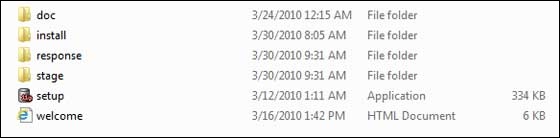
ステップ1
セットアップファイルを使用してOracleDatabaseInstallerを起動しましょう。以下は最初の画面です。次のスクリーンショットに示すように、メールIDを入力して、チェックボックスをオンにすることができます。クリックNext ボタン。
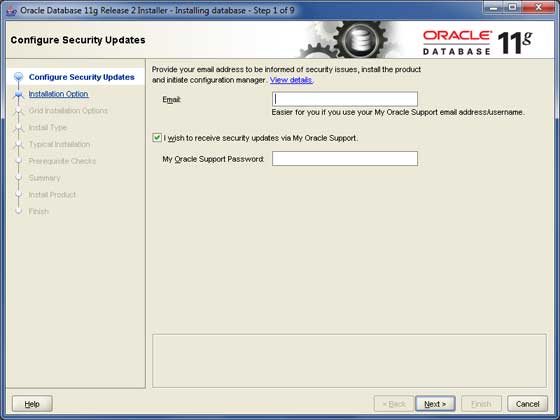
ステップ2
次の画面が表示されます。チェックボックスをオフにして、Continue ボタンをクリックして続行します。
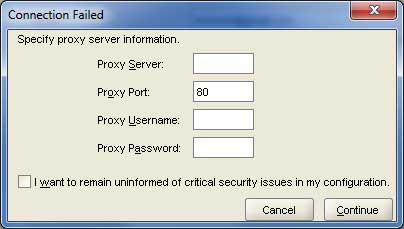
ステップ3
最初のオプションを選択するだけです Create and Configure Database ラジオボタンを使用して、 Next ボタンをクリックして続行します。
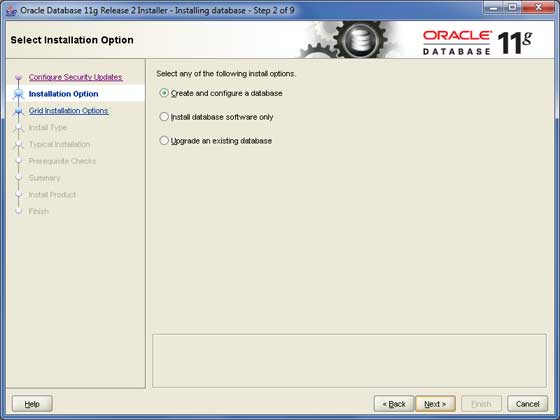
ステップ4
学習の基本的な目的でOracleをインストールし、PCまたはラップトップにインストールすることを前提としています。したがって、Desktop Class オプションをクリックし、 Next ボタンをクリックして続行します。
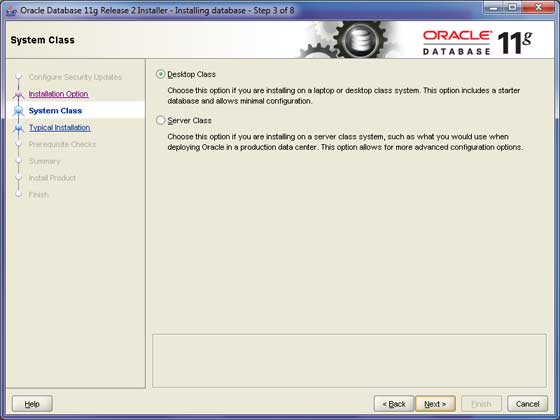
ステップ5
OracleServerをインストールする場所を指定します。変更するだけですOracle Base他の場所は自動的に設定されます。また、パスワードを入力する必要があります。これは、システムDBAによって使用されます。必要な情報を入力したら、をクリックしますNext ボタンをクリックして続行します。
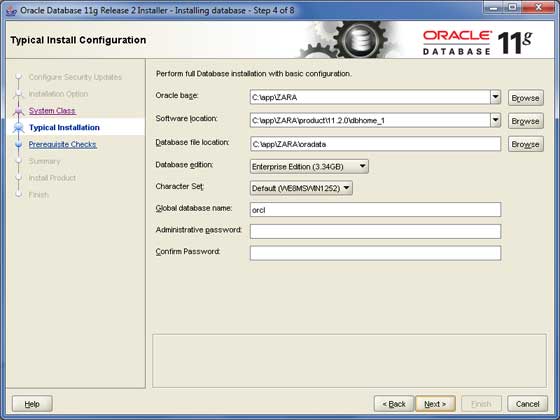
ステップ6
もう一度、 Next ボタンをクリックして続行します。
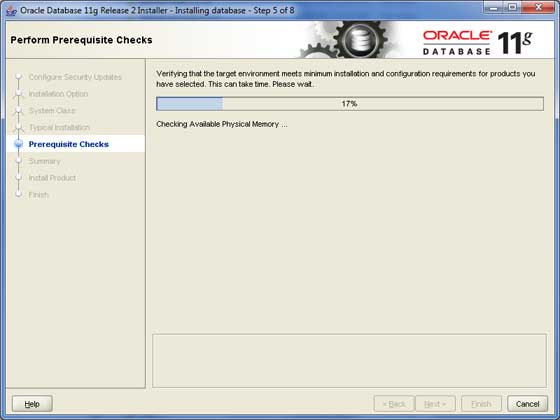
ステップ7
クリック Finish続行するボタン。これにより、実際のサーバーのインストールが開始されます。
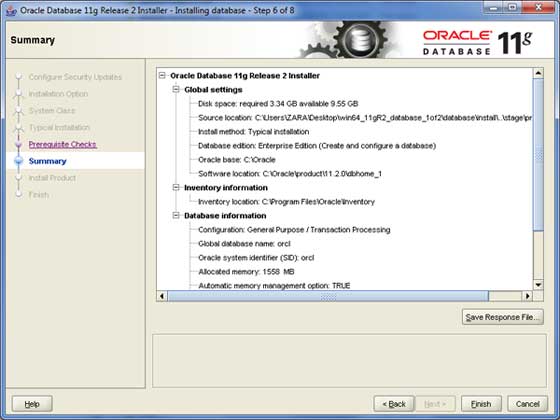
ステップ8
Oracleが必要な構成の実行を開始するまで、これには少し時間がかかります。

ステップ9
ここで、Oracleのインストールにより、必要な構成ファイルがコピーされます。これには少し時間がかかります-
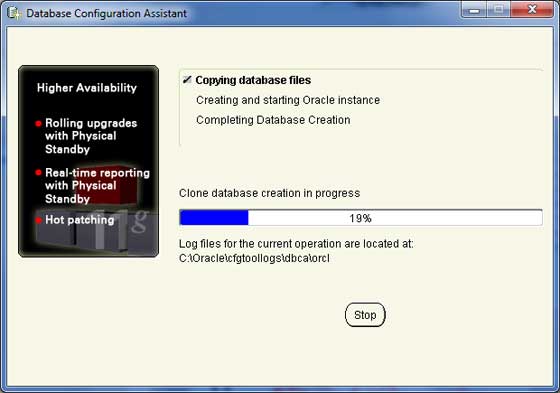
ステップ10
データベースファイルがコピーされると、次のダイアログボックスが表示されます。クリックするだけですOK ボタンを押して出てきます。
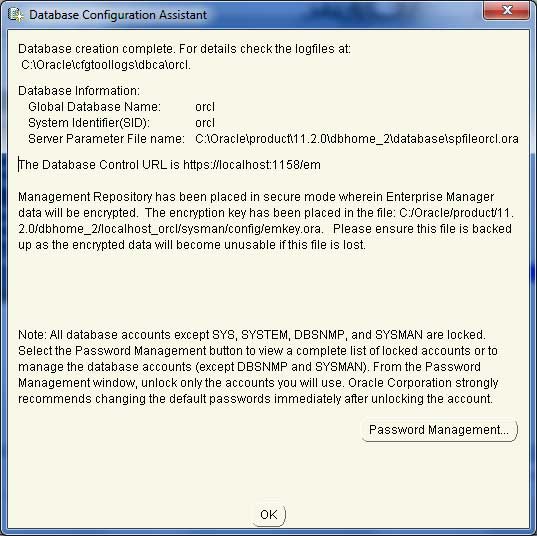
ステップ11
インストールすると、次の最終ウィンドウが表示されます。
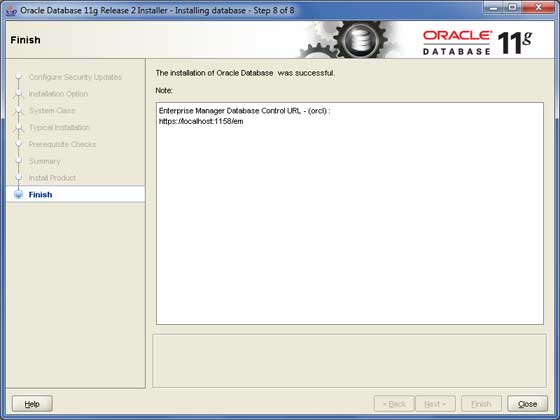
最終段階
次に、インストールを確認します。Windowsを使用している場合は、コマンドプロンプトで次のコマンドを使用します-
sqlplus "/ as sysdba"PL / SQLコマンドとスクリプトを記述するSQLプロンプトが表示されます-

テキストエディタ
コマンドプロンプトから大きなプログラムを実行すると、不注意で作業の一部が失われる可能性があります。コマンドファイルを使用することを常にお勧めします。コマンドファイルを使用するには-
次のようなテキストエディタでコードを入力します Notepad, Notepad+, または EditPlus、など。
でファイルを保存します .sql ホームディレクトリの拡張子。
を起動します SQL*Plus command prompt PL / SQLファイルを作成したディレクトリから。
タイプ @file_name SQL * Plusコマンドプロンプトで、プログラムを実行します。
ファイルを使用してPL / SQLスクリプトを実行していない場合は、PL / SQLコードをコピーして、SQLプロンプトを表示する黒いウィンドウを右クリックします。使用pasteコマンドプロンプトで完全なコードを貼り付けるオプション。最後に、Enter コードがまだ実行されていない場合は、コードを実行します。